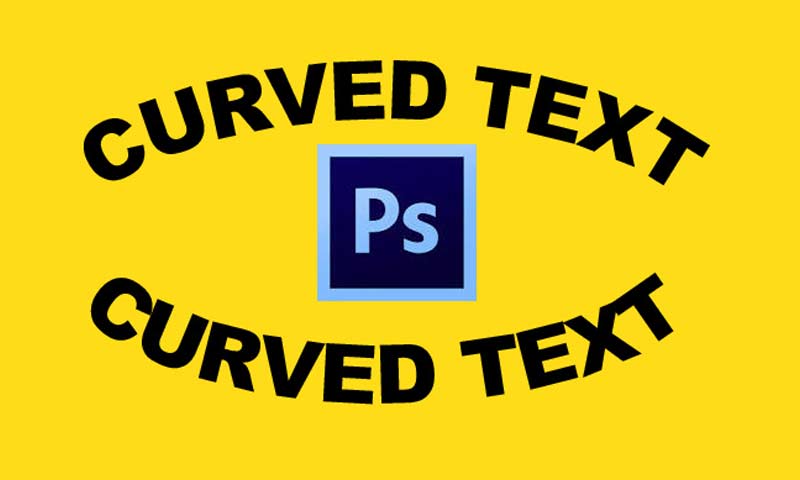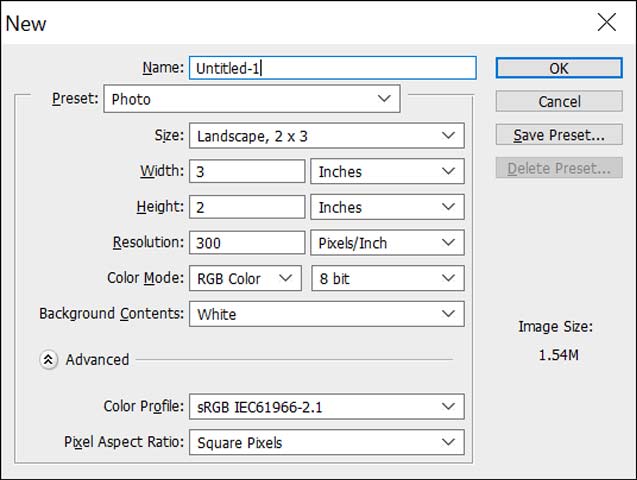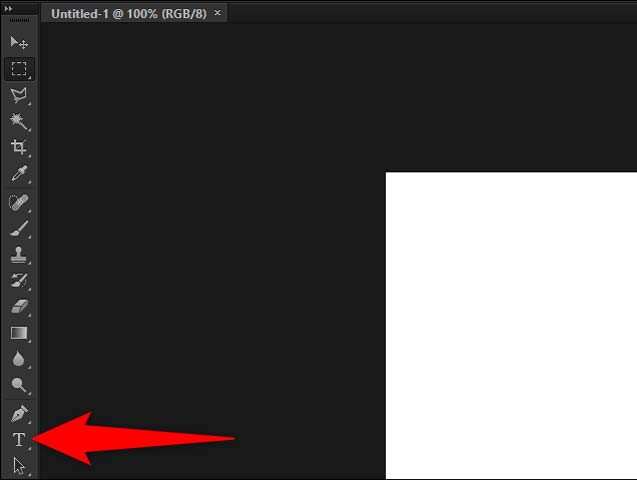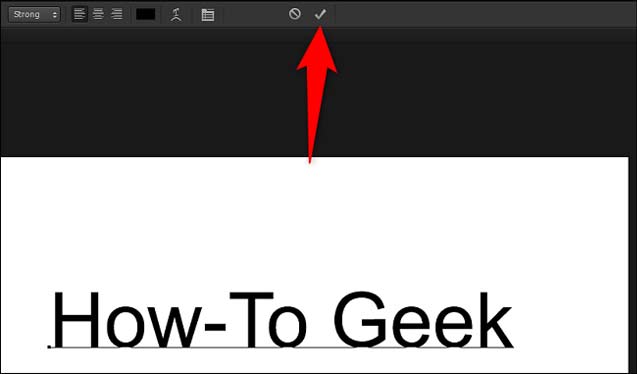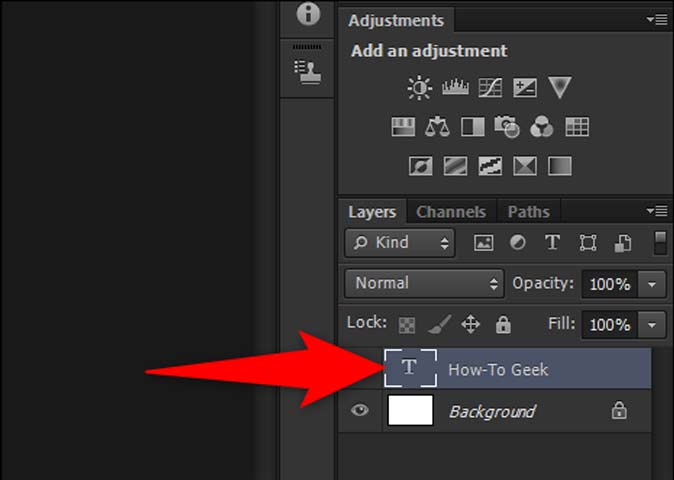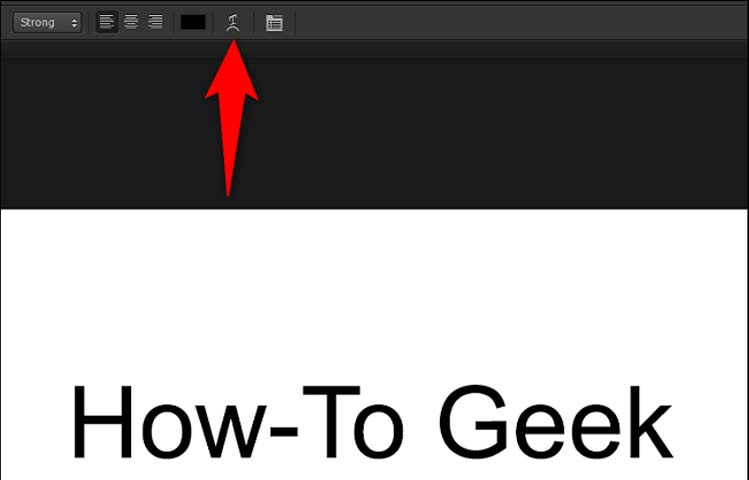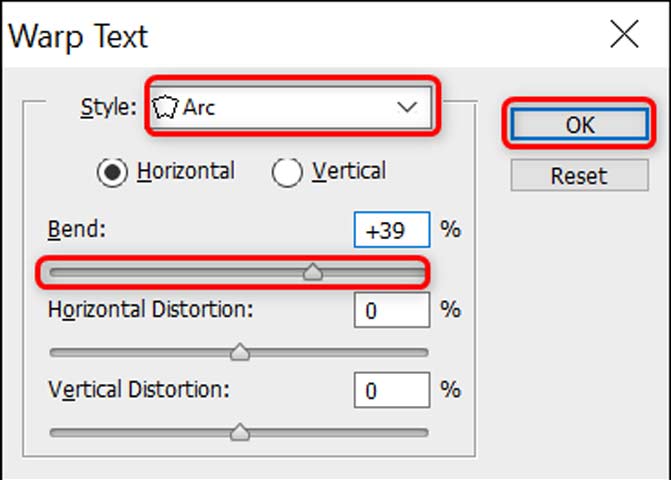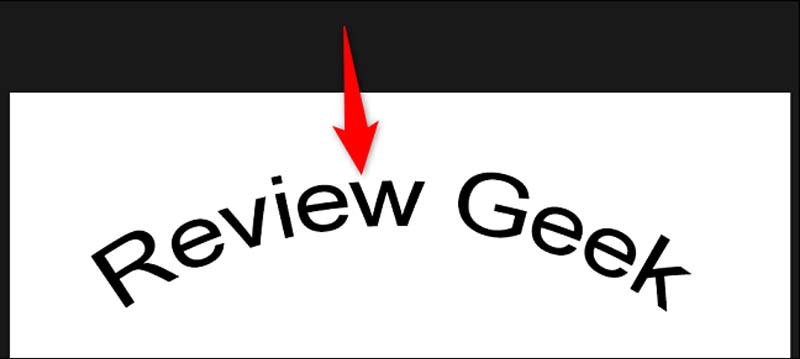فتوشاپ یک نرمافزار ویرایش عکس، متعلق به شرکت Adobe است که در سال 1988 ساخته شد. این شرکت، محصولات دیگری دارد از جمله After effect، Premiere، Illustrator و In Design. فتوشاپ به کاربران خود اجازه میدهد که روی عکس و محتواهای گرافیکی کار کنند. این نرمافزار هم برای افراد مبتدی و هم حرفهای کاربردی است و ویژگی و ابزارهای بسیار زیادی را شامل میشود که با گذراندن دورههای مربوط به آن، براحتی میتوان از آنها استفاده کرد.
نرمافزار فتوشاپ ابزاری دارد که با استفاده از آن میتوانید متنهایی به صورت خمیده بنویسید. در این مطلب به آموزش نوشتن متن خمیده میپردازیم. با آیتیرسان همراه باشید.
ایجاد متن خمیده در فتوشاپ
برای ایجاد یک متن خمیده و منحنی، به ترتیب مراحل زیر را دنبال میکنیم.
با فرض بر این که عکسی باز نشده، از منوی بالا گزینه file و سپس New را انتخاب کنید.
بعد از اینکه تنظیمات فایل را انجام دادید و گزینه Create را زدید، در قسمت ابزارهای سمت چپ، آیکون به شکل T را انتخاب کنید. همچنین به جای این کار میتوانید کلید T کیبورد را هم فشار دهید.
بعد ار اینکه این گزینه را زدید، روی قسمتی در داخل عکس که متن قرار است آنجا باشد کلیک کنید و متن خود را تایپ کنید. سپس روی آیکون تیک موجود در قسمت بالا برای تائید کلیک کنید.
در قسمت پنل لایهها (Layers) در سمت راست، لایه متنی را که نوشتید، انتخاب کنید. توجه کنید که اگر این پنل موجود نبود از قسمت Window > Layers میتوانید آن را فعال کنید.
در قسمت بالای محیط فتوشاپ، روی گزینه Create Warped Text که یک آیکون به شکل T است، کلیک کنید.
بعد از کلیک روی این آیکون، صفحه جدیدی برای شما بازی میشود. روی Style کلیک کنید و گزینه Arc را انتخاب کنید. سپس میتوانید با تنظیمات موجود حالات خمیدگی متن خود را تغییر دهید. بعد از انجام تنظیمات، روی Ok کلیک کنید.
بعد از انجام این کار، متن خمیده در فتوشاپ نوشته میشود. برای تغییر دادن متن هم میتوانید روی متن، کلیک کنید و تغییرات خود را انجام دهید.